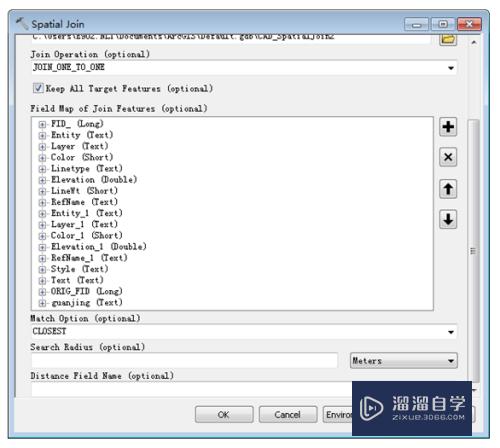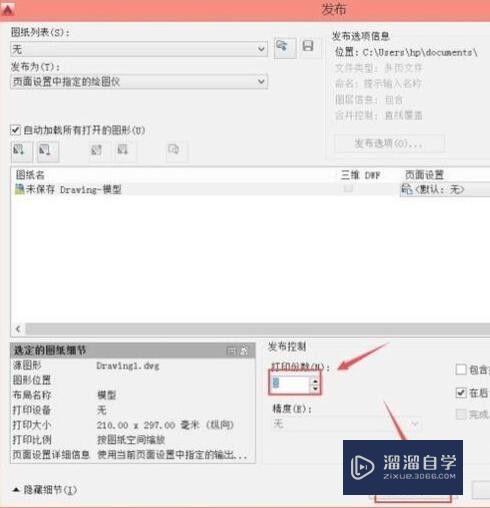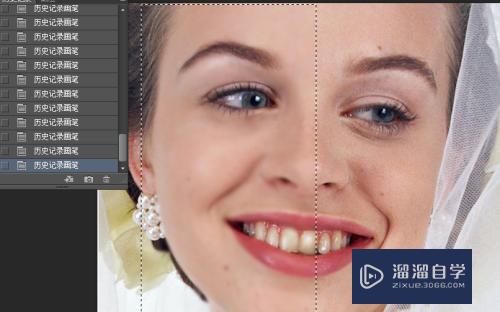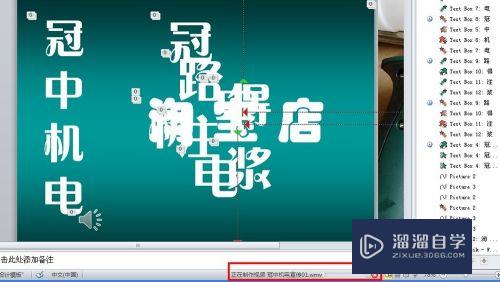ironCAD的3维图纸怎么转入3Dmax(2017cad三维模型如何转出工程图)优质
CAD是一款自动计算机辅助设计软件。可以用于绘制二维制图和基本三维设计。同样优秀的三维建模也有3DMax软件。那么ironCAD的3维图纸怎么转入3Dmax?一起来看看吧!
想要玩转“CAD”。快点击此入口观看免费教程→→
工具/软件
硬件型号:华为笔记本电脑MateBook 14s
系统版本:Windows7
所需软件:CAD。3DMax
方法/步骤
第1步
运行软件。新建或者打开三维图形。以简单的圆环体为例进行说明。
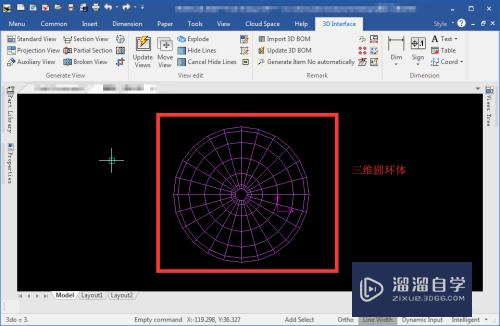
第2步
1。完成新建或者打开后按下ctrl+shift+s另存为;
2。另存为窗口选择保存路径到桌面;
3。编辑文件名;
4。保存类型选择dxf或者dwg格式。一般选择dxf格式即可;
5。选择版本类型中需要注意保存的版本。尽量版本低一些。点击保存。
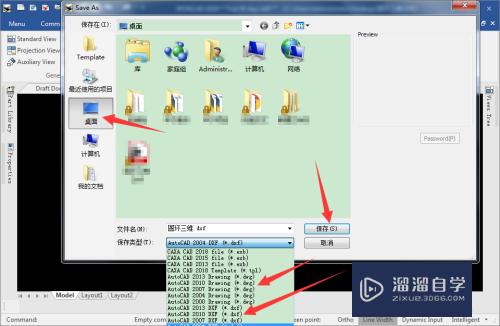
第3步
打开3ds程序进入主窗口。左上角点击下拉三角。选择导入-->导入。
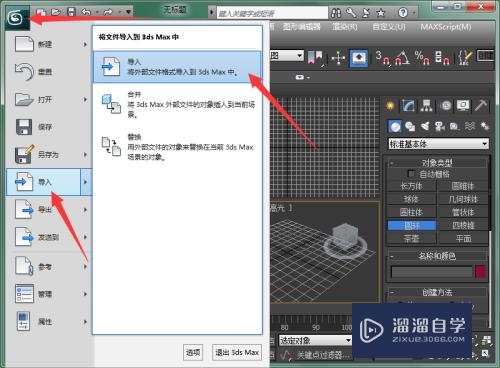
第4步
在桌面选择刚刚保存的dxf文件。点击打开。
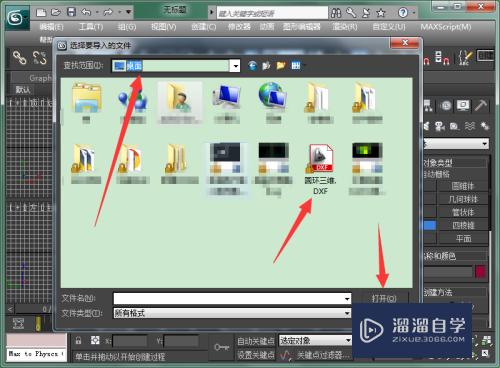
第5步
导入选项直接点击确定。

第6步
确定后在最后一个三维窗口中绘制圆环体。导入成功。
提示:导入已经成功。但是需要在重新绘制一下。

第7步
总结
完成导入绘制工作后。需要保存为3ds格式文件直接ctrl+s保存为*.max格式即可。
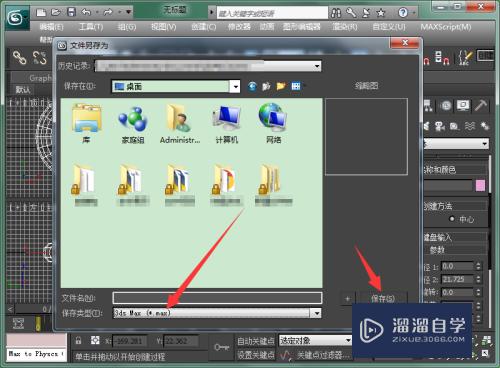
以上关于“ironCAD的3维图纸怎么转入3Dmax(2017cad三维模型如何转出工程图)”的内容小渲今天就介绍到这里。希望这篇文章能够帮助到小伙伴们解决问题。如果觉得教程不详细的话。可以在本站搜索相关的教程学习哦!
更多精选教程文章推荐
以上是由资深渲染大师 小渲 整理编辑的,如果觉得对你有帮助,可以收藏或分享给身边的人
本文标题:ironCAD的3维图纸怎么转入3Dmax(2017cad三维模型如何转出工程图)
本文地址:http://www.hszkedu.com/68565.html ,转载请注明来源:云渲染教程网
友情提示:本站内容均为网友发布,并不代表本站立场,如果本站的信息无意侵犯了您的版权,请联系我们及时处理,分享目的仅供大家学习与参考,不代表云渲染农场的立场!
本文地址:http://www.hszkedu.com/68565.html ,转载请注明来源:云渲染教程网
友情提示:本站内容均为网友发布,并不代表本站立场,如果本站的信息无意侵犯了您的版权,请联系我们及时处理,分享目的仅供大家学习与参考,不代表云渲染农场的立场!